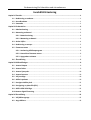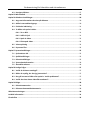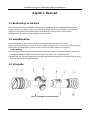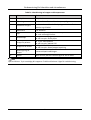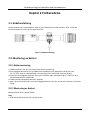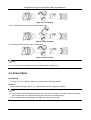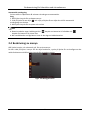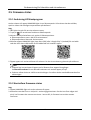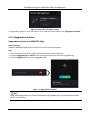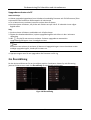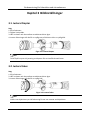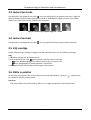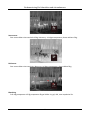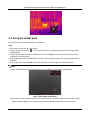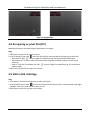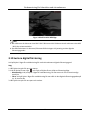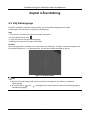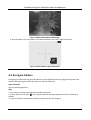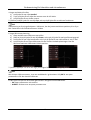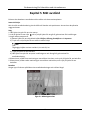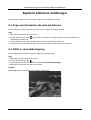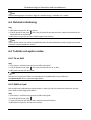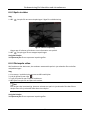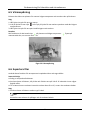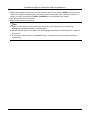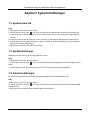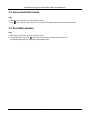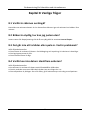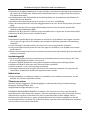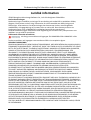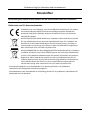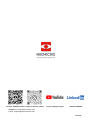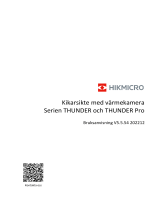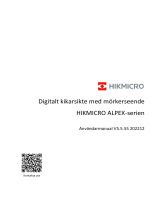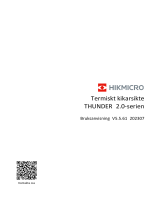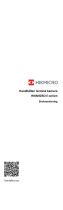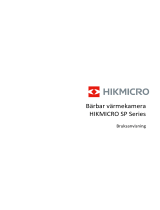Kikarsikte med värmekamera
Serien HIKMICRO STELLAR
Bruksanvisning V5.5.54 202212
Kontakta oss

Bruksanvisning för kikarsikte med värmekamera
Innehållsförteckning
Kapitel 1 Ö versikt ......................................................................................................................... 1
1.1 Beskrivning av enheten ....................................................................................................... 1
1.2 Huvudfunktion ..................................................................................................................... 1
1.3 Utseende .............................................................................................................................. 1
Kapitel 2 Förberedelse .................................................................................................................. 3
2.1 Kabelanslutning ................................................................................................................... 3
2.2 Montering av batteri ........................................................................................................... 3
2.2.1 Batterianvisning ........................................................................................................ 3
2.2.2 Montering av batteri ................................................................................................. 3
2.3 Ström På/Av ........................................................................................................................ 4
2.4 Beskrivning av menyn ......................................................................................................... 5
2.5 Firmware-status .................................................................................................................. 6
2.5.1 Anslutning till klientprogram .................................................................................... 6
2.5.2 Kontrollera firmware-status ..................................................................................... 6
2.5.3 Uppgradera enheten ................................................................................................. 7
2.6 Återställning ........................................................................................................................ 8
Kapitel 3 Bildinställningar ............................................................................................................. 9
3.1 Justera Diopter .................................................................................................................... 9
3.2 Justera fokus ........................................................................................................................ 9
3.3 Justera ljusstyrka ............................................................................................................... 10
3.4 Justera kontrast ................................................................................................................. 10
3.5 Välj scenläge ...................................................................................................................... 10
3.6 Ställa in paletter ................................................................................................................ 10
3.7 Korrigera defekt pixel ........................................................................................................ 12
3.8 Korrigering av plant fält (FFC) ........................................................................................... 13
3.9 Ställ in bild i bild-läge ........................................................................................................ 13
3.10 Justera digital förstoring ................................................................................................... 14
Kapitel 4 Återställning ................................................................................................................ 15
4.1 Välj hårkorsgrupp .............................................................................................................. 15
4.2 Ange hårkors ...................................................................................................................... 16

Bruksanvisning för kikarsikte med värmekamera
4.3 Korrigera hårkors ............................................................................................................... 17
Kapitel 5 Mät avstånd ................................................................................................................ 19
Kapitel 6 Allmänna inställningar ................................................................................................. 20
6.1 Ange om information ska visas på skärmen .................................................................... 20
6.2 Ställa in varumärkeslogotyp ............................................................................................. 20
6.3 Förhindra inbränning ........................................................................................................ 21
6.4 Ta bilder och spela in video .............................................................................................. 21
6.4.1 Ta en bild ................................................................................................................. 21
6.4.2 Ställa in ljud ............................................................................................................. 21
6.4.3 Spela in video .......................................................................................................... 22
6.4.4 Förinspela video ...................................................................................................... 22
6.5 Värmespårning .................................................................................................................. 23
6.6 Exportera filer .................................................................................................................... 23
Kapitel 7 Systeminställningar ..................................................................................................... 25
7.1 Synkronisera tid ................................................................................................................. 25
7.2 Språkinställningar .............................................................................................................. 25
7.3 Enhetsinställningar ............................................................................................................ 25
7.4 Visa enhetsinformation ..................................................................................................... 26
7.5 Återställa enheten ............................................................................................................. 26
Kapitel 8 Vanliga frågor .............................................................................................................. 27
8.1 Varför är skärmen avstängd? ............................................................................................ 27
8.2 Bilden är otydlig, hur kan jag justera den? ....................................................................... 27
8.3 Det går inte att ta bilder eller spela in. Vad är problemet? ............................................. 27
8.4 Varför kan inte datorn identifiera enheten? .................................................................... 27
Kapitel 9 Bilaga ........................................................................................................................... 28
9.1 Enhetskommandon ........................................................................................................... 28
9.2 Enhetens kommunikationsmatris ..................................................................................... 28
Säkerhetsanvisningar ................................................................................................................. 29
Juridisk information ................................................................................................................... 31
Föreskrifter ................................................................................................................................ 32

Bruksanvisning för kikarsikte med värmekamera
1
Kapitel 1 Ö versikt
1.1 Beskrivning av enheten
Det termiska kikarsiktet HIKMICRO STELLAR ger en tydlig bild i svåra miljöförhållanden såsom
mörker, dimma, rök, damm, regn, snö, skog, kamouflage, etc. Det traditionella röret på 50 mm
uppfyller kraven från professionella jägare som värderar traditioner och vill ha teknisk
överlägsenhet, för att få ett extremt detekteringsavstånd.
1.2 Huvudfunktion
● Avståndsmätning: Enheten kan detektera avståndet mellan enheten och målet.
● Värmespårning: Enheten kan känna av den högsta temperaturen i scenen och markera punkten.
● Återställning: Med hjälp av hårkorset kan du sikta på målet snabbt och noggrant.
Se Återställning.
● Anslutning till klientprogram: Enheten kan ta stillbilder, spela in video och ställa in parametrar
med appen HIKMICRO Sight efter anslutning till din telefon via en åtkomstpunkt.
● Bildkorrigering: Enheten stöder DPC (korrigering av defekta pixlar) och FFC (Korrigering av plant
fält) som kan förbättrar bildkvaliteten.
1.3 Utseende
Figur 1-1 Knappar och komponenter

Bruksanvisning för kikarsikte med värmekamera
2
Tabell 1–1 Beskrivning av knappar och komponenter
Nr.
Del
Funktion
1
Linsskydd
Skyddar linsen.
2
Fokusring
Justerar fokus för att målet ska synas tydligt.
3
Gränssnitt av typ-C
Anslut enheten till strömförsörjningen eller överför data
med en typ-C-kabel.
4
Batterifack
För batteriet.
5
Hjul
● Håll intryckt: Ö ppna/avsluta meny
● Vrid: Växla digital zoom
6
Strömknapp
● Tryck: Standbyläge/väck enheten
● Håll intryckt: Ström på/av
7
Knapp för paletter
● Tryck: Växla paletter
● Håll intryckt: Manuell FFC
8
Knapp för att ta bild
● Tryck: Ta stillbild
● Håll intryckt: Starta/stoppa inspelning
9
Justeringsring för
dioptri
Justerar dioptriinställningen.
10
Okular
Den del som placeras närmast ögat för att se målet.
Obs!
Byte av hårkors: Tryck samtidigt på knapparna Ta bild och Paletter i läget för realtidsvisning.

Bruksanvisning för kikarsikte med värmekamera
3
Kapitel 2 Förberedelse
2.1 Kabelanslutning
Anslut enheten och strömadaptern med en typ-C kabel för att ladda enheten. Eller, så kan du
ansluta enheten till en PC för att exportera filer.
Figur 2-1 Kabelanslutning
2.2 Montering av batteri
2.2.1 Batterianvisning
● Ladda enheten i mer än fyra timmar före första användning.
● Det inbyggda batteriet är av typ 18650 med skyddskrets och batteriets storlek ska vara
23 x 67 mm, med en märkspänning och kapacitet på 3,6 VDC/3350 mAh (12,18 Wh).
● Det externa löstagbara batteriet är av typen CR123A. Max. märkspänning är 3 VDC/2 A, och
batterikapaciteten är 1600 mAh.
● Ladda inte det löstagbara batteriet i paketet.
● Sätt i det externa batteriet innan det inbyggda batteriet tar slut. Annars kan enheten inte sättas
igång.
2.2.2 Montering av batteri
Montera batterierna i batterifacket.
Steg
1. Vrid batteriluckan moturs för att öppna den.

Bruksanvisning för kikarsikte med värmekamera
4
Figur 2-2 Lossa luckan
2. För in batteriet i batterifacket med plussidan inåt.
Figur 2-3 Sätt i batteriet
3. Vrid batteriluckan medurs för att stänga den.
Figur 2-4 Dra åt luckan
Obs!
Ta ur batterierna om enheten inte ska användas under en längre tid.
2.3 Ström På/Av
Strömtillslag
Tryck på för att slå på enheten, när batteriet är tillräckligt laddat.
Ström av
Med enheten påslagen, håll in i två sekunder för att stänga av enheten.
Obs!
● En nedräkning till avstängning kommer att visas när du stänger av enheten. Du kan trycka på
valfri tangent för att avbryta nedräkningen och avbryta avstängningen.
● Den automatiska avstängningen för lågt batteri kan inte avbrytas.

Bruksanvisning för kikarsikte med värmekamera
5
Automatisk avstängning
Du kan ställa in tidpunkten då enheten ska stängas av automatiskt.
Steg
1. Håll hjulet intryckt för att öppna menyn.
2. Vrid på hjulet för att välja , och tryck på hjulet för att välja den tid för automatisk
avstängning som önskas.
3. Håll hjulet intryckt för att spara och avsluta.
Obs!
● Batterisymbolen anger laddningsnivån. betyder att batteriet är fulladdat och
betyder att batteriet är nästan slut.
● När meddelandet om lågt batteri visas är det dags att ladda batteriet.
2.4 Beskrivning av menyn
Håll hjulet intryckt, när enheten är på, för att visa menyn.
Du kan vrida på hjulet i menyn för att välja funktioner, trycka på hjulet för att konfigurera den
valda funktionen och hålla hjulet intryckt för att avsluta menyn.
Figur 2-5 Menygränssnitt
Ljusstyrka

Bruksanvisning för kikarsikte med värmekamera
6
2.5 Firmware-status
2.5.1 Anslutning till klientprogram
Anslut enheten till appen HIKMICRO Sight via en åtkomstpunkt. Väl ansluten kan du ta bilder,
spela in videor eller konfigurera parametrar på telefonen.
Steg
1. Håll hjulet intryckt för att visa enhetens meny.
2. Tryck på för att aktivera funktionen åtkomstpunkt.
3. Aktivera WLAN på telefonen och anslut till åtkomstpunkten.
● Åtkomstpunktens namn: HIK-IPTS-serienummer.
● Åtkomstpunktens lösenord: Serienummer
4. Sök efter appen HIKMICRO Sight i App Store (iOS) eller i Google Play™ (Android) för att ladda
ned den eller skanna QR-koden för att ladda ned och installera appen.
Android-system
iOS-system
5. Ö ppna appen och anslut telefonen till enheten. Du kan visa enhetens gränssnitt på telefonen.
Obs!
● Enheten kan inte anslutas till appen om fel lösenord har angetts flera gånger.
Se Återställa enheten för att återställa enheten och ansluta appen på nytt.
● Enheten måste aktiveras vid första användningen. Du måste ändra standardlösenordet efter
aktiveringen.
2.5.2 Kontrollera firmware-status
Steg
1. Ö ppna HIKMICRO Sight och anslut enheten till appen.
2. Kontrollera om det finns en röd prick i anslutningsgränssnittet. Om det inte finns någon röd
prick, har firmware den senaste versionen. I annat fall, är firmware inte av den senaste
versionen.

Bruksanvisning för kikarsikte med värmekamera
7
Figur 2-6 Kontrollera firmware-status
3. Uppgradera enheten, om firmware inte är av senaste version (valfritt). Se Uppgradera enheten.
2.5.3 Uppgradera enheten
Uppgradera enheten via HIKMICRO Sight
Innan du börjar
Installera HIKMICRO Sight på din telefon och anslut din enhet till appen.
Steg
1. Tryck på enhetsserier för att öppna gränssnittet med enhetsinformation.
2. Tryck på Uppgradering av enhet för att öppna gränssnittet för firmware-uppgradering
3. Tryck på Uppdatera för att starta uppgraderingen.
Figur 2-7 Uppgradera firmware
Obs!
Uppgraderingsåtgärden kan variera beroende på app-uppdateringar. Använd appens faktiska
version som referens.

Bruksanvisning för kikarsikte med värmekamera
8
Uppgradera enheten via PC
Innan du börjar
● Hämta uppgraderingspaketet (som inkluderar huvudsaklig firmware och FPGA-firmware) först.
● Kontrollera att funktionen åtkomstpunkt är inaktiverad.
● Ta ur batterierna ur enheten innan du ansluter den till datorn.
● Anslut enheten till datorn, slå på den och låt den vara på i 10 till 15 sekunder innan någon
åtgärd utförs.
Steg
1. Anslut enheten till datorn med kabeln och slå på enheten.
2. Ö ppna den detekterade disken, kopiera uppgraderingsfilen och klistra in den i enhetens
rotkatalog.
3. Håll intryckt för att starta om enheten. Enheten uppgraderas automatiskt.
Uppgraderingsförloppet visas i huvudgränssnittet.
Obs!
Kontrollera att enheten är ansluten till datorn vid uppgraderingen. Annars kan detta orsaka
onödiga uppgraderingsfel, skador på firmware etc.
4. Upprepa stegen ovan för att uppgradera alla firmware var för sig.
2.6 Återställning
Du kan aktivera hårkorset för att visa målets position. Funktioner såsom frys och förstoring
justerar hårkorset mer exakt. Se Återställning för detaljerade anvisningar.
Figur 2-8 Återställning

Bruksanvisning för kikarsikte med värmekamera
9
Kapitel 3 Bildinställningar
3.1 Justera Diopter
Steg
1. Slå på enheten.
2. Ö ppna linsskyddet.
3. Håll i enheten och kontrollera att okularet täcker ögat.
4. Justera fokusringen tills du får en tydlig text på skärmen eller en tydlig bild.
Figur 3-1 Justera Diopter
Obs!
Ta INTE på linsytan vid justering av dioptern för att inte fläcka ned linsen.
3.2 Justera fokus
Steg
1. Slå på enheten.
2. Håll i enheten och kontrollera att okularet täcker ögat.
3. Justera fokusringen tills du får en tydlig bild.
Figur 3–2 Justera fokus
Obs!
Vidrör inte objektivets yta vid fokusering för att inte smutsa ned objektivet.

Bruksanvisning för kikarsikte med värmekamera
10
3.3 Justera ljusstyrka
Vrid på hjulet i menyläget för att välja och tryck på hjulet för att justera ljusstyrkan. I läget Vit
aktiv blir bilden ljusare ju högre ljusstyrkans värde är. Bildeffekten i läget Vit=varm visas i bilden
nedan och i läget Svart=varm är effekten den motsatta.
Figur 3-3 Justera ljusstyrkan i läget vit = varm
3.4 Justera kontrast
Vrid på hjulet i menyläget för att välja och tryck på hjulet för att justera bildens kontrast.
3.5 Välj scenläge
Du kan välja lämpligt scenläge i enlighet med den faktiska scenen för att förbättra visningen.
Steg
1. Håll hjulet intryckt för att öppna menyn.
2. Vrid på hjulet för att välja och tryck på hjulet för att byta scenläge.
– avser detekteringsläge och rekommenderas för en normal scen.
– avser djungelläge och rekommenderas i jaktmiljöer.
3. Håll hjulet intryckt för att spara inställningarna och avsluta.
3.6 Ställa in paletter
Du kan välja olika paletter för att visa samma scen med olika effekter. Tryck på i gränssnittet
för realtidsvisning för att byta palett.
Vit=varm
Den varma delen visas med ljus färg i denna vy. Ju högre temperatur, desto ljusare färg.

Bruksanvisning för kikarsikte med värmekamera
11
Svart=varm
Den varma delen visas med mörk färg i denna vy. Ju högre temperatur, desto mörkare färg.
Röd=varm
Den varma delen visas med rött i denna vy. Ju högre temperatur, desto rödare färg.
Blandning
Från hög temperatur till låg temperatur färgas bilden vit, gul, röd, rosa respektive lila.
Röd=varm
Svart=varm
Vit=varm

Bruksanvisning för kikarsikte med värmekamera
12
3.7 Korrigera defekt pixel
Enheten kan korrigera defekta pixlar på skärmen.
Steg
1. Håll hjulet intryckt för att visa menyn.
2. Vrid på hjulet för att välja , och tryck på hjulet för att öppna gränssnittet för korrigering av
defekta pixlar.
3. Vrid på hjulet i gränssnittet för defekta pixlar och välj Axel, tryck sedan på hjulet för att växla
markörens rörelseriktning.
4. Vrid på hjulet för att flytta markören tills den når den defekta pixeln, och tryck på hjulet för att
bekräfta.
5. Vrid på hjulet för att välja DPC, och tryck på hjulet för att korrigera den defekta pixeln.
Obs!
● Den valda defekta pixeln kan förstoras och visas längst ned till höger i gränssnittet.
Figur 3-4 Korrigera defekt pixel
● När menyn eller informationen på skärmen blockerar den defekta pixeln kan du dölja menyn
längst ned och spegla menyn längst upp till vänster på den högra sidan av gränssnittet.
Blandning

Bruksanvisning för kikarsikte med värmekamera
13
Figur 3-5 Spegeleffekt
3.8 Korrigering av plant fält (FFC)
Med denna funktion kan du korrigera ojämnheter i visningen.
Steg
1. Håll hjulet intryckt för att öppna menyn.
2. Vrid på hjulet för att välja , och tryck på hjulet för att byta läge för korrigering av plant fält.
– Manuell FFC: Håll intryckt i läget för realtidsvisning, för att aktivera kalibreringen.
– Automatisk FFC: Enheten utför FFC automatiskt enligt det inställda schemat när du slår på
kameran.
– Extern: Täck över linsskyddet och håll intryckt i läget för realtidsvisning, för att aktivera
kalibreringen.
3. Håll hjulet intryckt för att spara och avsluta.
3.9 Ställ in bild i bild-läge
Steg
1. Visa menyn i realtidsvisning genom att hålla ned hjulet.
2. Vrid på hjulet för att välja och tryck på hjulet för att aktivera eller inaktivera bild i bild-läget.
Detaljer visas i den mittersta övre delen av vyn.
3. Håll hjulet intryckt för att spara och avsluta.

Bruksanvisning för kikarsikte med värmekamera
14
Figur 3-6 Ställ in bild i bild-läge
Obs!
● När hårkorset är aktiverat visas bild i bild i hårkorset. När hårkorset inte är aktiverat visas bild
i bild i den mittersta delen.
● Om BiB-funktionen är aktiverad, förstoras BiB-visningen vid justering av den digitala
förstoringsgraden.
3.10 Justera digital förstoring
Vrid på hjulet i läget för realtidsvisning för att ändra enhetens digitala förstoringsgrad.
Steg
1. Håll hjulet intryckt för att visa menyn.
2. Vrid på hjulet för att välja , och tryck på hjulet för att välja ett förstoringsläge.
– Kontinuerlig: Vrid på hjulet i läget för realtidsvisning, för att zooma in och ut kontinuerligt
med 0,1x.
– Flera: Vrid på hjulet i läget för realtidsvisning för att ställa in den digitala förstoringsgraden på
1x, 2x, 4x eller 8x
3. Håll hjulet intryckt för att spara och avsluta.

Bruksanvisning för kikarsikte med värmekamera
15
Kapitel 4 Återställning
4.1 Välj hårkorsgrupp
Om olika användare använder samma enhet, kan användarna konfigurera och spara
inställningarna för hårkorset i respektive hårkorsgrupp.
Steg
1. Visa menyn i realtidsvisning genom att hålla ned hjulet.
2. Vrid på hjulet för att välja .
3. Tryck på hjulet för att byta hårkorsgrupp.
4. Håll hjulet intryckt för att spara och avsluta.
Resultat
Den övre högra delen av bilden visar information om hårkorset. A3-100 m innebär exempelvis att
du använder hårkors nr. 3 i hårkorsgrupp A, och att det inställda området är 100 m.
Figur 4-1 Använd hårkors
Obs!
● Det finns fem hårkorsgrupper totalt, och du kan konfigurera fem hårkors i respektive
hårkorsgrupp.
● Du kan trycka på och samtidigt för att byta hårkorsen i den valda hårkorsgruppen i
realtidsvisningsläge.

Bruksanvisning för kikarsikte med värmekamera
16
4.2 Ange hårkors
Du kan välja ett hårkors i den aktuella hårkorsgruppen, och ange parametrar såsom hårkorsets typ,
färg och placering.
Innan du börjar
Välj en hårkorsgrupp först.
Steg
1. Visa menyn i realtidsvisning genom att hålla ned hjulet.
2. Vrid på hjulet för att välja , och tryck på hjulet för att öppna gränssnittet för inställning av
hårkors.
3. Tryck på hjulet för att välja ett hårkors nr. Du kan välja AV för att inaktivera hårkorset.
4. Ange typ av hårkors.
1) Vrid på hjulet för att välja Typ, i gränssnittet för inställning av hårkors.
2) Tryck på hjulet för att välja en typ av hårkors. Det går att välja på tio typer av hårkors.
5. Ange hårkorsets färg.
1) Vrid på hjulet för att välja Färg.
2) Tryck på hjulet för att byta hårkorsets färg. Det går att välja Svart, Vit, Grön och Röd.
6. (valfritt) Upprepa 3 till 6 för att ange färgen på andra hårkors i gruppen.
Obs!
När du byter hårkorsnummer, visas ett meddelande i gränssnittet. Välj OK för att spara
parametrarna för det aktuella hårkorset.
7. Håll hjulet intryckt för att avsluta gränssnittet i enlighet med meddelandet.
– OK: Spara parametern och avsluta.
– AVBRYT: Avsluta utan att spara parametrar.
Obs!
● Det finns fem hårkors som kan konfigureras i en hårkorsgrupp.
● När bild i bild-funktionen är aktiverad kan du förstora det mål du siktar på i gränssnittet.

Bruksanvisning för kikarsikte med värmekamera
17
Figur 4-2 Bild i bild-effekt i hårkorsläge
● Om du ställer in ett vitt hårkors visas det automatiskt som svart i läget Svart aktiv.
Figur 4-3 Vitt hårkors i läge svart=varm
4.3 Korrigera hårkors
Korrigering av hårkorset kan göra det lättare att sikta på målet med hög noggrannhet genom att
markera förskjutningen mellan det stora och det lilla hårkorset.
Innan du börjar
Välj en hårkorsgrupp först.
Steg
1. Visa menyn i realtidsvisning genom att hålla ned hjulet.
2. Vrid på hjulet för att välja , och tryck på hjulet för att öppna gränssnittet för inställning av
hårkors.
3. Tryck på hjulet för att välja det hårkorsnummer som du vill korrigera.
Svart=varm
Sidan laddas...
Sidan laddas...
Sidan laddas...
Sidan laddas...
Sidan laddas...
Sidan laddas...
Sidan laddas...
Sidan laddas...
Sidan laddas...
Sidan laddas...
Sidan laddas...
Sidan laddas...
Sidan laddas...
Sidan laddas...
Sidan laddas...
Sidan laddas...
-
 1
1
-
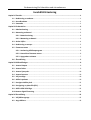 2
2
-
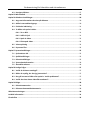 3
3
-
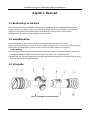 4
4
-
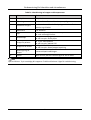 5
5
-
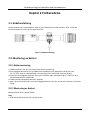 6
6
-
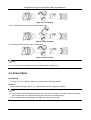 7
7
-
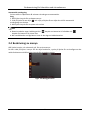 8
8
-
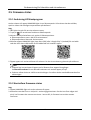 9
9
-
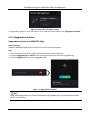 10
10
-
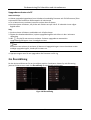 11
11
-
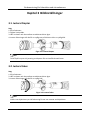 12
12
-
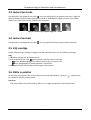 13
13
-
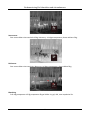 14
14
-
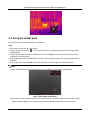 15
15
-
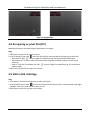 16
16
-
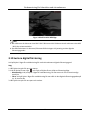 17
17
-
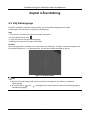 18
18
-
 19
19
-
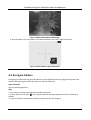 20
20
-
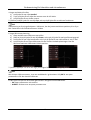 21
21
-
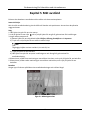 22
22
-
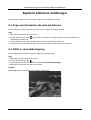 23
23
-
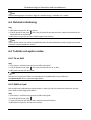 24
24
-
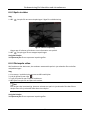 25
25
-
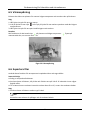 26
26
-
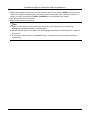 27
27
-
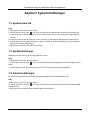 28
28
-
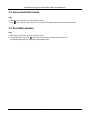 29
29
-
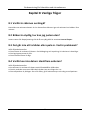 30
30
-
 31
31
-
 32
32
-
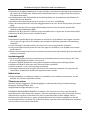 33
33
-
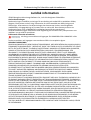 34
34
-
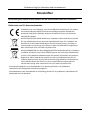 35
35
-
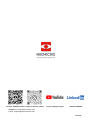 36
36
Relaterade papper
-
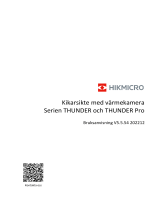 HIKMICRO THUNDER Användarmanual
HIKMICRO THUNDER Användarmanual
-
 HIKMICRO PANTHER LRF Användarmanual
HIKMICRO PANTHER LRF Användarmanual
-
 HIKMICRO Pocket Series Användarmanual
HIKMICRO Pocket Series Användarmanual
-
 HIKMICRO CHEETAH Scope Användarmanual
HIKMICRO CHEETAH Scope Användarmanual
-
 HIKMICRO CHEETAH Scope Användarmanual
HIKMICRO CHEETAH Scope Användarmanual
-
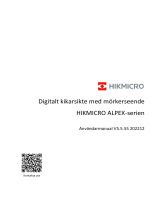 HIKMICRO ALPEX Användarmanual
HIKMICRO ALPEX Användarmanual
-
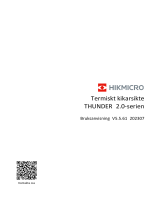 HIKMICRO THUNDER 2.0 Användarmanual
HIKMICRO THUNDER 2.0 Användarmanual
-
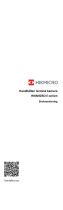 HIKMICRO E Series Användarmanual
HIKMICRO E Series Användarmanual
-
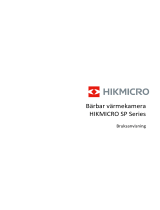 HIKMICRO SP Series Användarmanual
HIKMICRO SP Series Användarmanual
-
 HIKMICRO GRYPHON LRF Användarmanual
HIKMICRO GRYPHON LRF Användarmanual